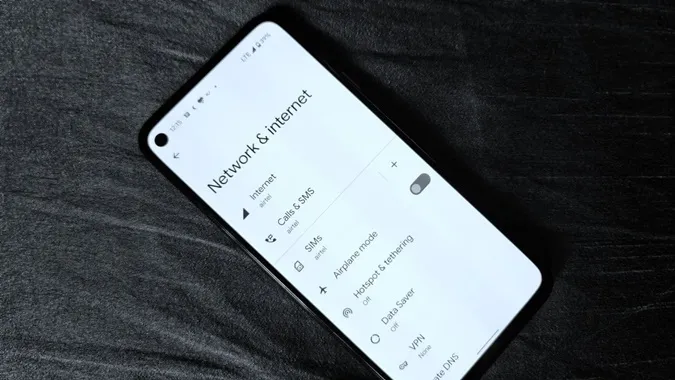«Hvor er bryteren for Wi-Fi eller mobildata på Android 12?» Hvis du har stilt det samme spørsmålet etter at du oppdaterte til Android 12, er du ikke alene. Google har fornyet internettalternativene i både menyen for vanlige innstillinger og hurtiginnstillinger. La oss se hvordan du slår av mobildata eller Wi-Fi på Android 12. Du finner også ekstra tips til slutt.
Hva er Internett-knappen i Android 12?
Før Android 12 kunne man enkelt trykke på Wi-Fi- eller mobildata-flisene i Hurtiginnstillinger for å slå dem av eller på. Men hvis du åpner Hurtiginnstillinger nå, vil du ikke se disse to alternativene. I utgangspunktet har Google kvittet seg med mobildata- og Wi-Fi-flisene og integrert dem i én enkelt Internett-flis.
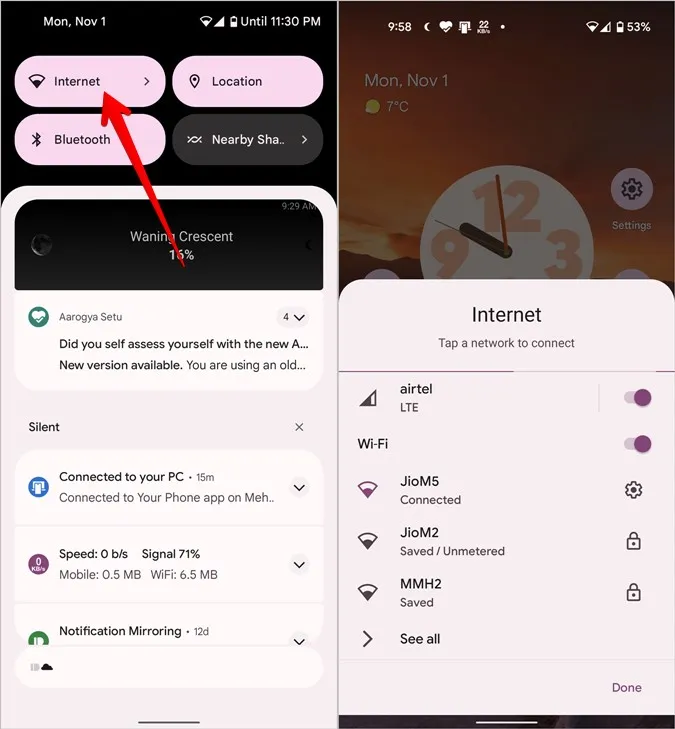
Tips: Trykk lenge på Internett-flisen for å åpne de fullstendige Internett-innstillingene.
Endringen kan i første omgang virke irriterende, spesielt for Android-brukere som har brukt telefonen lenge, fordi det nå kreves flere trykk for å aktivere eller deaktivere data på telefonen. Google hevder imidlertid at denne metoden er mer intuitiv fordi både mobildata og Wi-Fi nå er samlet under samme paraply, noe som gjør det enklere å veksle mellom dem.
Internett-flisen viser også hvilket nettverk som er tilkoblet (mobildata eller Wi-Fi), noe som gjør det enklere å finne ut hvilken internettforbindelse telefonen bruker.
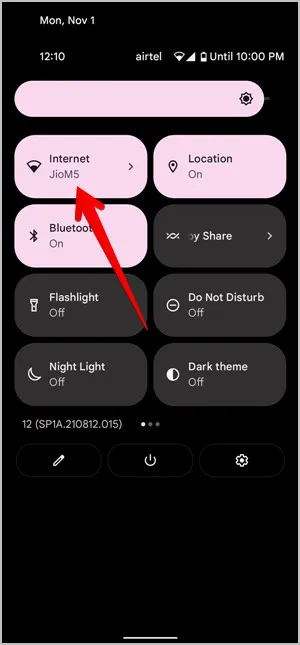
Nå skal vi se hvordan du slår av Wi-Fi eller data på Android 12.
Slik slår du av Wi-Fi på Android 12
1. fra Innstillinger
1. åpne Innstillinger på telefonen.
2. trykk på Nettverk & Internett etterfulgt av Internett.

3. Slå av bryteren ved siden av Wi-Fi for å koble fra Wi-Fi. Her finner du også de tilgjengelige Wi-Fi-nettverkene. Trykk på et nettverk for å koble til det.
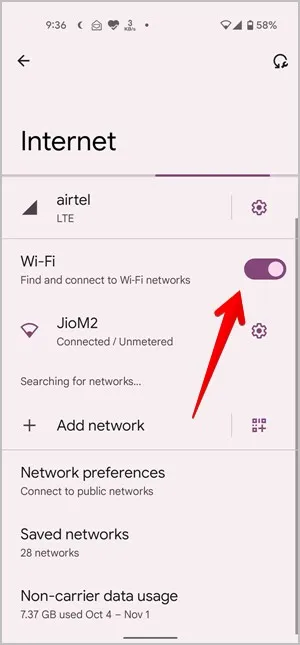
2. fra Hurtiginnstillinger
1. åpne varslingspanelet ved å sveipe nedover.
2. Trykk på Internett-flisen. Popup-vinduet for Internett åpnes. Slå av bryteren ved siden av Wi-Fi for å deaktivere det, eller trykk på et annet Wi-Fi-nettverk eller mobildata for å koble til det.
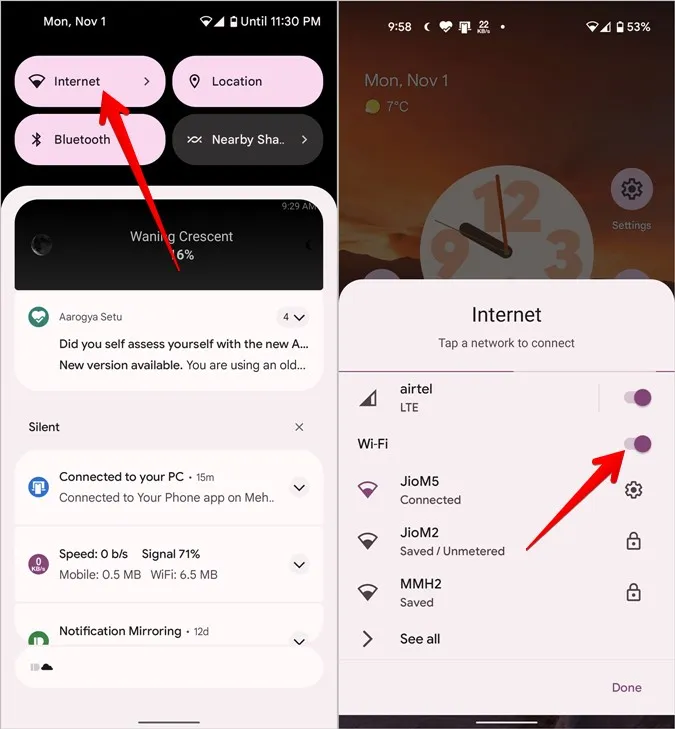
Slik slår du av mobildata på Android 12
1. fra Internett-innstillinger
1. åpne Innstillinger
2. gå til Nettverk & Internett og trykk på Internett.

3. Trykk på Innstillinger-ikonet ved siden av mobilnettverket. Vær oppmerksom på at hvis du trykker på navnet på nettverket, vil telefonen koble fra Wi-Fi og koble til mobildata. Sørg derfor for å trykke på tannhjulikonet.
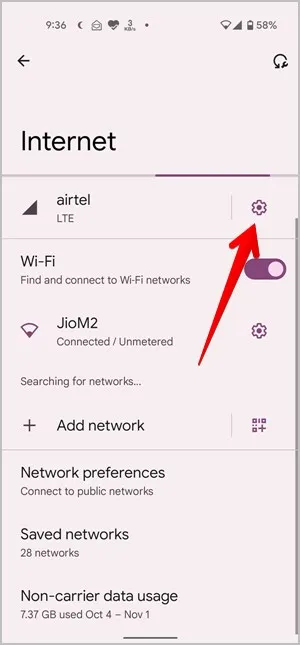
4. Slå av bryteren for mobildata.
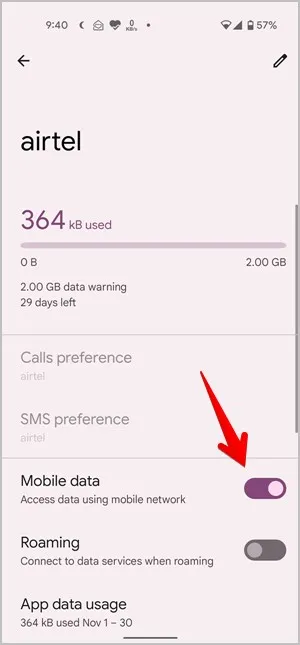
2. fra SIM-innstillinger
Gå til Innstillinger > Nettverk > Internett. Trykk på teksten SIM-kort og slå av bryteren ved siden av Mobildata. Her kan du også endre innstillinger for blant annet roaming, datavarsel, VoLTE, foretrukket nettverkstype og Wi-Fi-anrop.
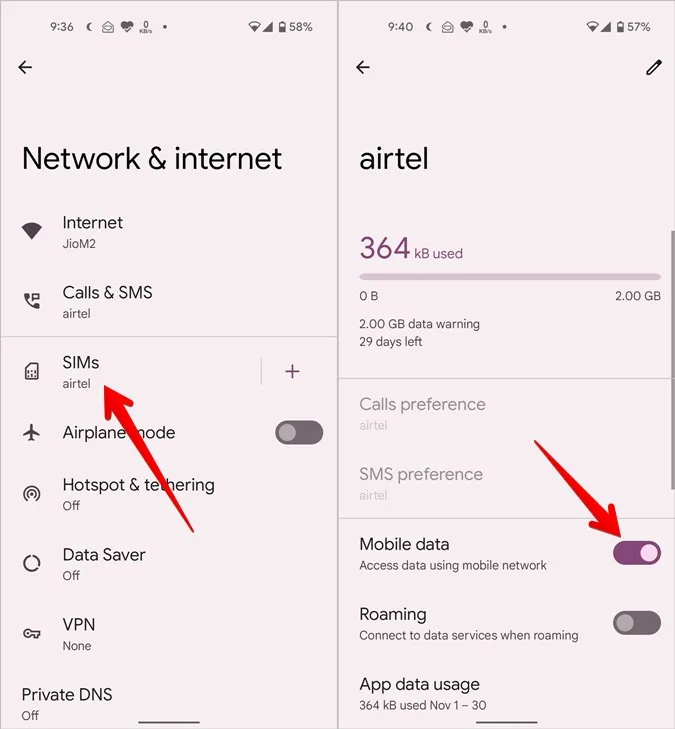
3. fra Hurtiginnstillinger
Åpne varslingspanelet og trykk på Internett-flisen. Slå av bryteren ved siden av nettverksleverandørens navn for å deaktivere data.

Slik slår du av data helt på Android 12
Hvis du vil slå av både mobildata og Wi-Fi, trykker du på Internett-flisen i Hurtiginnstillinger. Slå deretter av bryterne ved siden av navnet på Wi-Fi- og mobilleverandøren.
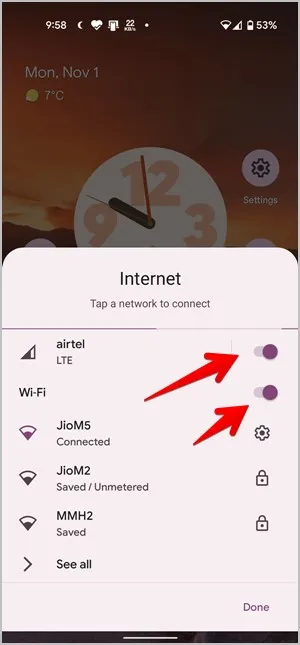
Løse: Internett-flisen mangler i hurtiginnstillingene
Hvis du ikke finner Internett-flisen i Hurtiginnstillinger, er det sannsynligvis fordi den er skjult. Du må først aktivere den i hurtiginnstillingene som vist nedenfor:
1. Åpne varslingspanelet.
2. Sveip nedover på Hurtiginnstillinger for å se flere fliser. Trykk på ikonet Rediger (blyant).
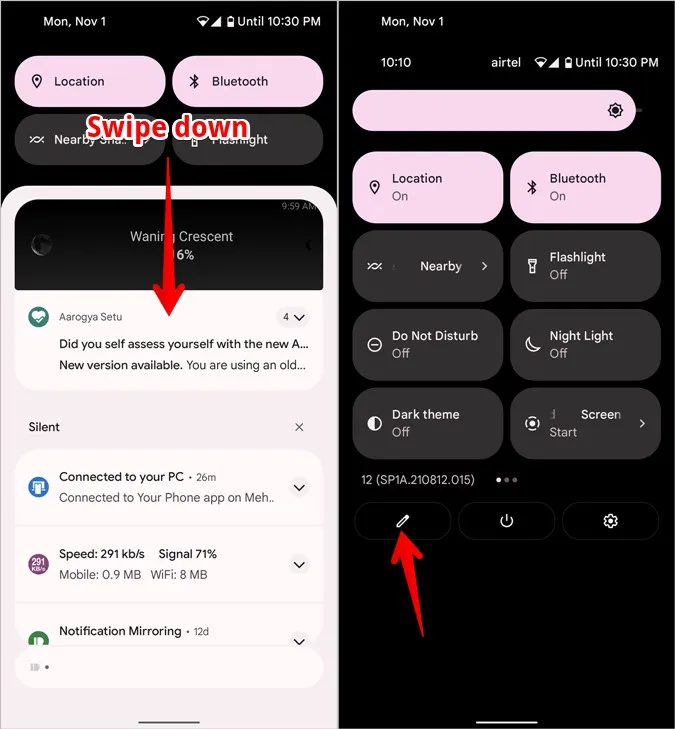
3. Bla nedover, så finner du Internett-flisen. Hold den nede og dra den til seksjonen over der du ønsker å plassere den. Gå tilbake, og nå vil du se Internett-flisen i Hurtiginnstillinger.
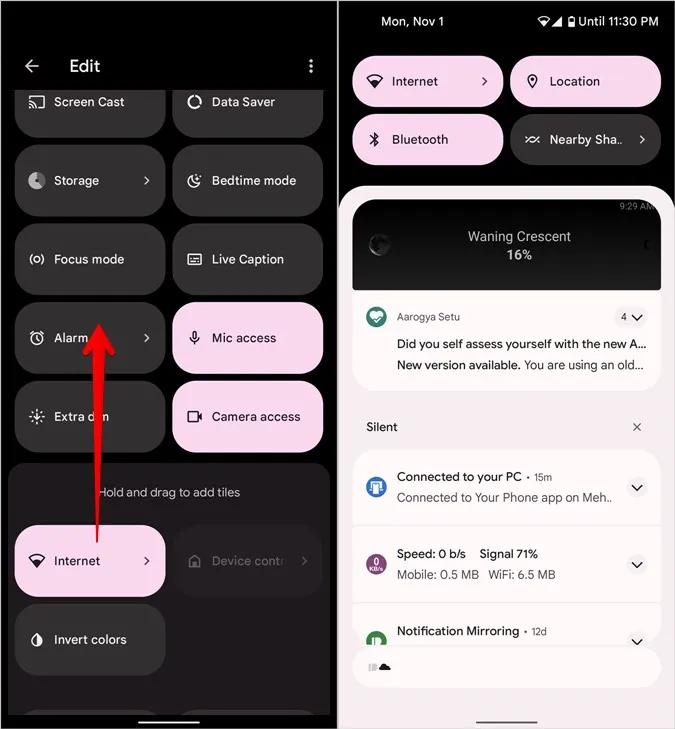
Tips 1: Slik slår du av Wi-Fi-anrop på Android 12
Åpne Innstillinger og gå til Nettverk & gt; internett & gt; Internett. Trykk på tannhjulikonet for mobilnettverket ditt. Bla nedover og trykk på Wi-Fi-anrop. Her kan du aktivere eller deaktivere det.
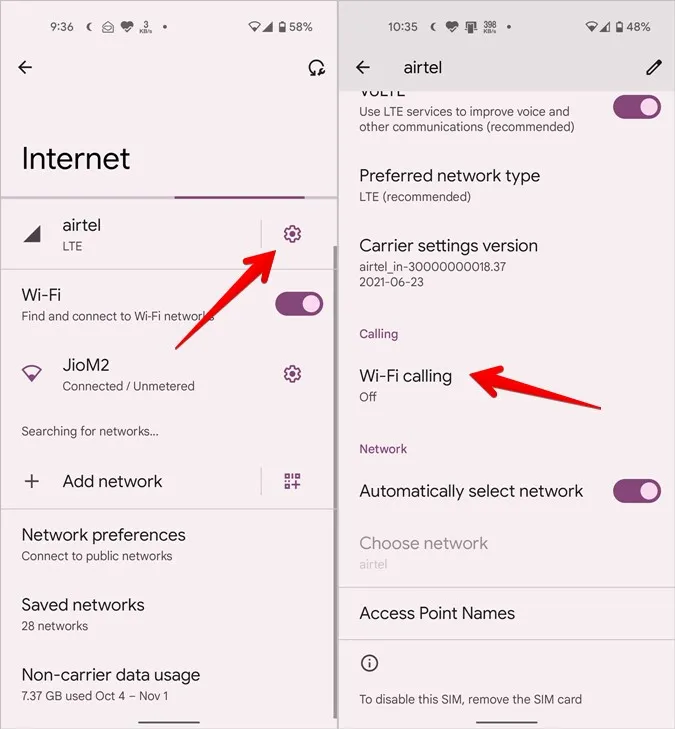
Alternativt kan du gå til Innstillinger > Nettverk > Internett > Samtaler > SMS. Under delen Wi-Fi-anrop slår du på Wi-Fi-anrop for nettverksleverandøren din.

Tips 2: Slik slår du Data Saver av eller på
Gå til Innstillinger > Nettverk > Internett > Datasparing. Her kan du aktivere eller deaktivere datasparemodus på din Android 12-telefon. Du kan også legge til apper som har tilgang til ubegrenset databruk.
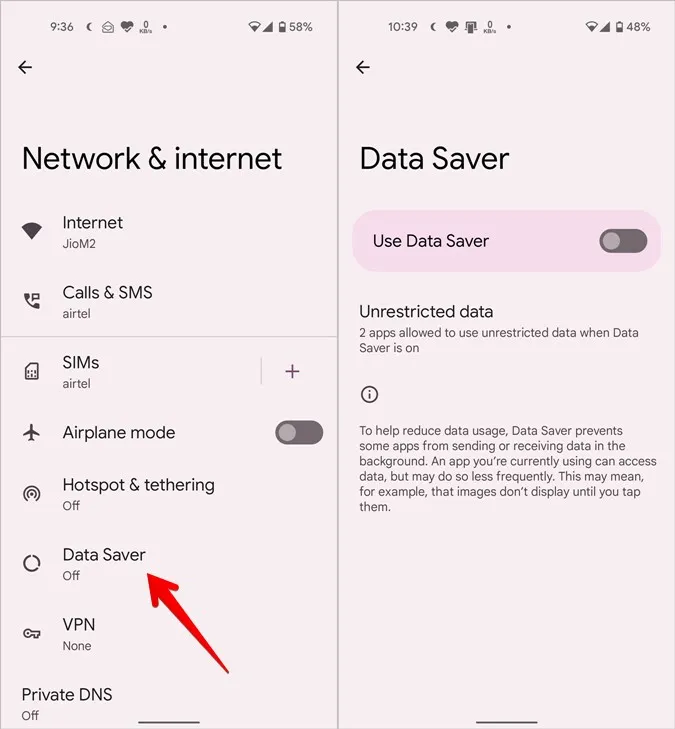
Tips 3: Slik endrer du SIM-navn og -farge
Åpne Innstillinger & gt; Nettverk & gt; internett. Trykk på teksten SIM-kort. Trykk deretter på ikonet Rediger øverst.
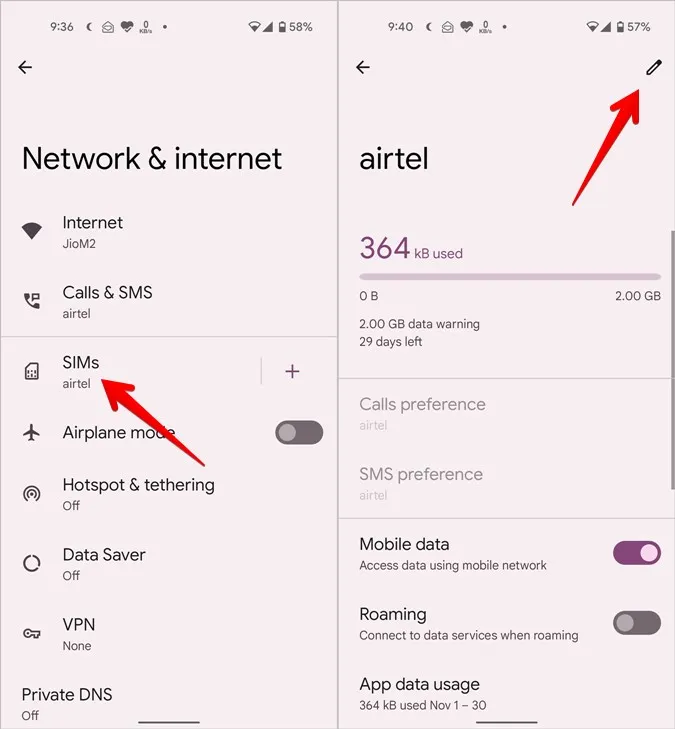
Endre SIM-kortets navn eller farge i popup-vinduet som vises.
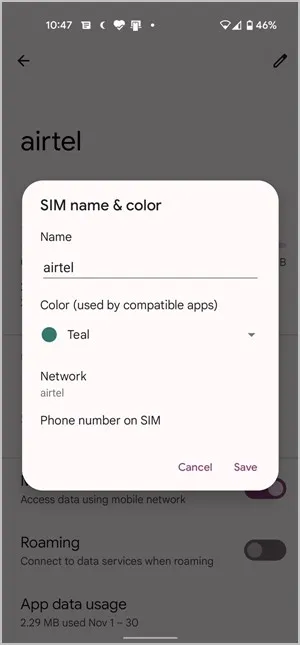
Tips: Sjekk ut andre kule tips for å tilpasse Android 12.
Vanlige spørsmål
Hva er oppdateringsikonet på Internett-skjermen?
I Innstillinger > Nettverk > Internett > Internett finner du et ikon øverst til høyre. Hvis du trykker på det, oppdateres Internett-tilkoblingene dine, dvs. at alle Internett-tilkoblinger deaktiveres en stund og deretter kobles til igjen. Det er det samme som å slå flymodus av og på. Ikke bekymre deg, det sletter ingen lagrede nettverk fra telefonen din.
Slik tilbakestiller du nettverksinnstillingene på Android 12
Gå til Innstillinger > System > Tilbakestill alternativer. Trykk på Tilbakestill Wi-Fi, mobil og Bluetooth. Vær oppmerksom på at tilbakestilling av nettverksinnstillinger vil fjerne alle lagrede nettverk. Du må angi dem på nytt.
Overvåke nettverk
Når du er kjent med internettalternativene i Android 12, kan du sjekke ut de beste nettverksovervåkingsappene for Android. Finn også ut hvordan du deaktiverer Internett for utvalgte apper på Android. Og hvis du liker funksjonene i Android 12, kan du finne ut hvordan du får dem på alle Android-enheter.